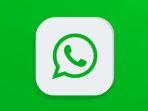Lucu! Zoom Keluarkan Fitur Avatar, Simak Penjelasan dan Cara Menggunakannya
Panduan mengaktikan fitur terbaru dari aplikasi zoom yakni Avatar, fitur semacam filter yang dapat mendeteksi ekspresi hingga gerakan kepala
TRIBUNNEWSBOGOR.COM - Fitur terbaru untuk para pengguna Zoom, tak akan bosan berlama-lama di Zoom jika menggunakan fitur lucu satu ini.
Pada 21 Maret lalu Zoom telah meluncurkan fitur terbaru yaitu Avatar, sesuai dengan namanya, fitur Avatar ini memungkinkan pengguna untuk memilih karakter virtual selama rapat berlangsung.
Avatar merupakan fitur semacam filter wajah yang dapat mendeteksi wajah penggunanya sehingga akan muncul animasi yang dapat meniru ekspresi dan gerakan kepala.
Fitur Avatar ini berbentuk animasi virtual 3 Dimensi (3D), dan fitur Avatar dapat diaktifkan pada saat panggilan video guna merepresentasikan diri pengguna.
Karakter yang bisa dipilih berupa hewan, seperti kelinci, rubah, anjing, sapi, dan kucing.
Pihak Zoom sendiri mengatakan akan menambah lebih banyak opsi karakter virtual di masa mendatang.
Baca juga: Cara Membuat Undangan Zoom Meeting Lewat HP, Lengkap Ada Link, Meeting ID, hingga Passcode
Selain itu, fitur lucu ini bisa diaktifkan saat melakukan webinar, dikutip dari Tribuntechno, fitur Avatar tersedia di perangkat Windows, macOS dan iOS.
Dan untuk perangkat seluler, fitur Avatar tersedia pada versi 5.10.0 atau lebih.
Lalu bagaimana cara menggunakan fitur avatar zoom?

Cara Menggunakan Fitur Avatar Zoom untuk Pengguna (User)
Dikutip dari support.zoom.us, berikut cara menggunakan fitur Avatar Zoom untuk pengguna (User):
1. Masuk ke portal web Zoom
2. Pada menu Navigation/navigasi, klik Settings/pengaturan
3. Lalu klik tab Rapat
Baca juga: Cara Mudah Merekam Meeting Zoom di Laptop dan Komputer, Tanpa Aplikasi Tambahan
4. Di bawah menu Rapat, klik tombol Avatar untuk mengaktifkan atau menonaktifkannya
5. Apabila pernyataan verifikasi ditampilkan, klik Aktifkan atau Nonaktifkan untuk memverifikasi perubahan
Jika opsi berwarna abu-abu, opsi tersebut telah dikunci di tingkat grup atau akun, sehingga Anda perlu menghubungi admin Zoom.
Cara Menggunakan Fitur Avatar Zoom untuk Group
1. Masuk ke portal web Zoom sebagai admin
2. Pada menu Navigation/navigasi, klik User Management/managemen pengguna
Baca juga: Zoom Bisa Dipakai Gratis Lebih dari 40 Menit di Malam Tahun Baru, Begini Caranya
3. Lalu pilih Group Management
4. Klik nama grup yang terdapat di daftar
5. Kemudian klik tab Rapat
6. Di bawah menu Rapat, klik tombol Avatar untuk mengaktifkan atau menonaktifkannya
7. Apabila pernyataan verifikasi ditampilkan, klik Aktifkan atau Nonaktifkan untuk memverifikasi perubahan
Dan apabila opsi berwarna abu-abu, opsi tersebut telah dikunci pada tingkat akun dan perlu diubah pada tingkat tersebut.
Namun, untuk mencegah semua pengguna dalam grup mengubah setelan ini, klik ikon kunci, lalu klik Kunci untuk mengonfirmasi setelan.
Cara Menerapkan Fitur Avatar pada Zoom Meeting
1. Memulai atau bergabung pada rapat/meeting
2. Di sebelah tombol Mulai Video / Hentikan Video, klik tombol dan pilih Virtual Background atau pilih filter video
Baca juga: Viral Aksi Mahasiswa Lakukan Hal Tak Senonoh saat Kuliah Umum via Zoom, Pihak Kampus Bersuara
3. Klik tab Avatar
4. Lalu pilih Avatar yang akan Anda terapkan
Apabila ingin menerapkan fitur Avatar kepada semua orang yang ada pada rapat tersebut, pilih kotak centang.
Terapkan ke semua rapat mendatang untuk mengaktifkan ini secara default untuk rapat dan webinar yang Anda ikuti dan mulai.
(Novi Anggraeni/Magang)
Artikel ini telah tayang di Tribunnews.com dengan judul Cara Menggunakan Fitur Avatar Zoom untuk Pengguna, Group, dan Zoom Meeting dan Artikel ini telah tayang di TribunStyle.com dengan judul Update Aplikasi Video Telekonferensi Zoom, Kini Bisa Pakai Fitur Avatar Virtual Lucu, Ini Caranya